Kako omogočiti nočno luč v sistemu Windows 10
Produktivnost Windows 10 / / March 18, 2020
Nazadnje posodobljeno dne

Predstavljamo nočno luč za Windows 10. V tem članku razlagamo, kako omogočiti to pomembno novo funkcijo, ki pomaga zmanjšati obremenitev oči in spodbuja boljše vzorce spanja.
Night Light je nova funkcija sistema Windows 10, uvedena s posodobitvijo sistema Windows 10 Creators. Night Light je zasnovan za filtriranje škodljiva modra svetloba na zaslonu računalnika in ga nadomestite s toplejšimi barvami, ki zmanjšujejo obremenitev oči in vam pomagajo spati. To je odlična funkcija, ki podpira celo urnik, nekaj prej pa je bilo mogoče storiti le s pomočjo drugih aplikacij, kot je f.lux.
Omogoči nočno luč za Windows 10
1. Kliknite Start> Nastavitve> Sistem> Zaslon> Vklopite Nočna lučka
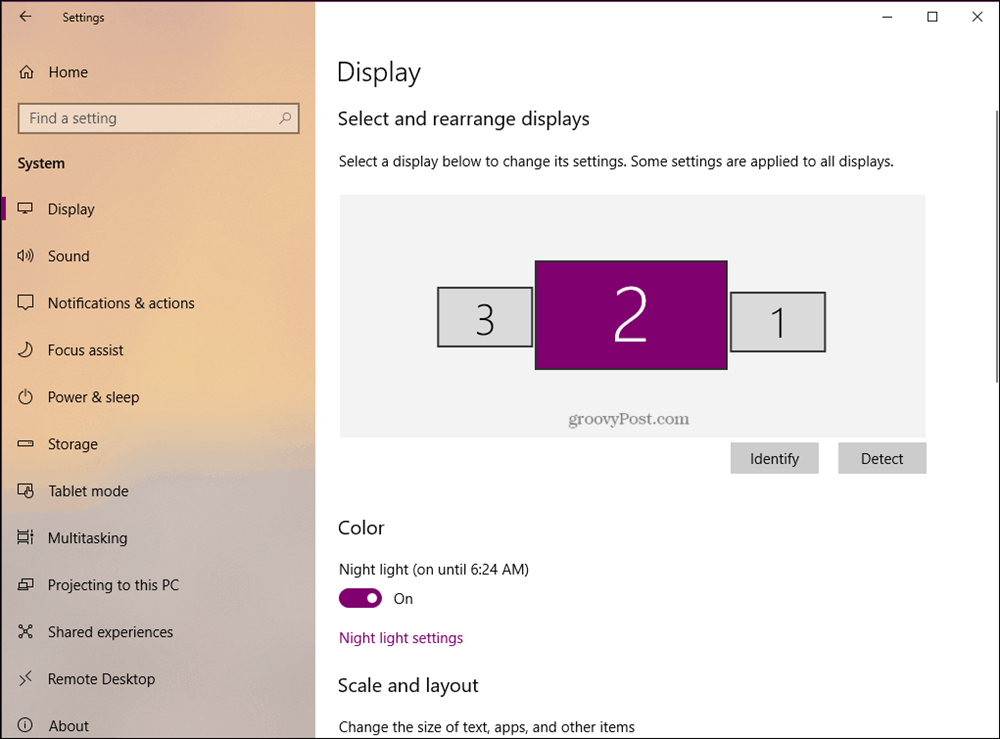
2. Kliknite Nastavitve nočne svetlobe za nadaljnjo prilagoditev konfiguracije, vključno z barvno temperaturo in urnikom.
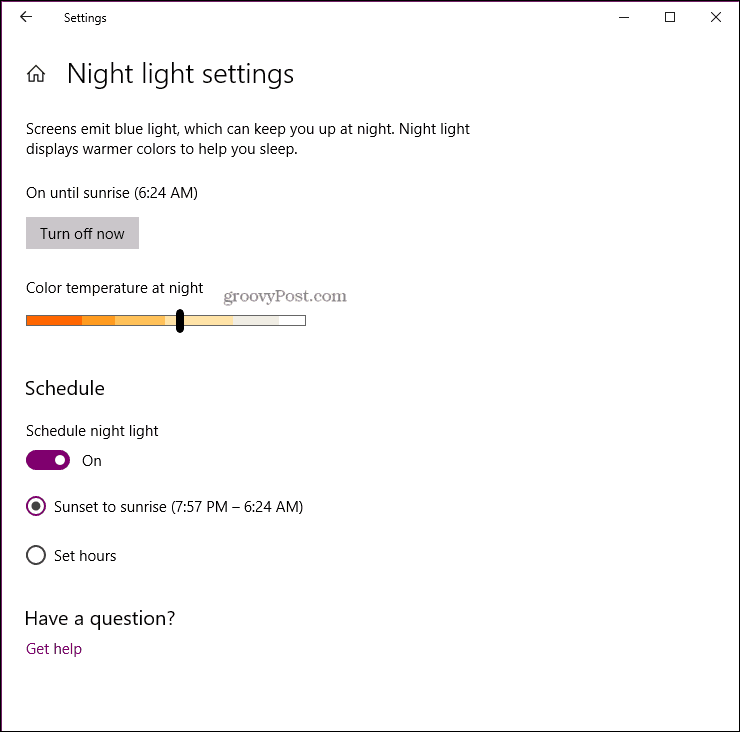
3. Ko je omogočena nočna lučka, jo lahko aktivirate tudi iz Akcijskega centra - Tipka Windows + A> kliknite na Nočna lučka ploščice.
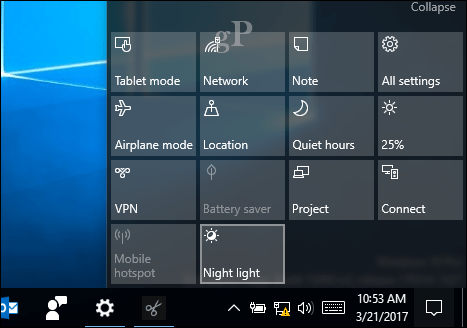
Zame so koristi jasne; če ves dan delate pred računalnikom, lahko vpliva na vaše zdravje; čudovito je videti funkcije, kot je Modra svetloba, ki so na voljo iz škatle, da bo vaša izkušnja z računalnikom bolj udobna. Če vaša različica sistema Windows 10 nima nočne luči,
Ali si vedel? Lani je predstavil Apple Podpora za Night Shift ali Blue Light v iOS 9. Oglejte si naš članek, če želite izvedeti, kako ga nadzirati na svojem mobilnem telefonu.


